Windows 10 : comment retrouver le mode sans échec ?
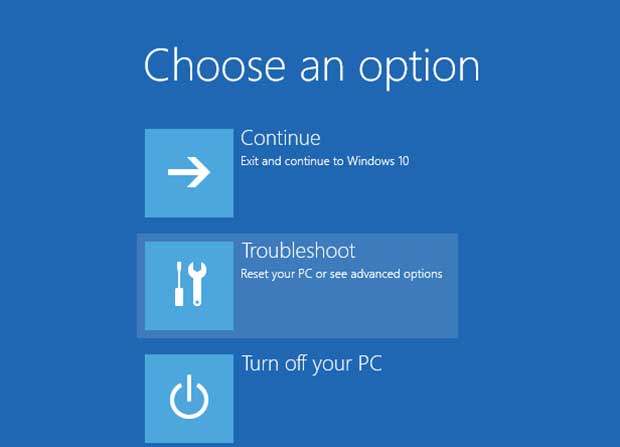
Très pratique pour corriger les éventuels problèmes, le mode sans échec ne fait pas partie de Windows 10. Pour le retrouver, il suffit de l’activer.
Lorsqu’on nettoie son ordinateur infecté par un logiciel malveillant ou pour résoudre un problème matériel, le mode sans échec était un incontournable de Windows 7 et des versions précédentes. Mais depuis Windows 8, Microsoft a décidé de faire l’impasse sur cette possibilité pourtant si pratique.
En fait, si Microsoft a fait disparaitre le mode sans échec, c’est pour proposer une autre solution : un outil de diagnostic, un outil plus complet capable de résoudre plus rapidement les problèmes que pourraient avoir votre ordinateur.
Deux voies sont possibles pour accéder à cet outil, soit presser simultanément la touche SHIFT en choisissant l’option Redémarrer, soit la même combinaison juste avant de se connecter après un redémarrage.
L’ancienne combinaison consistant à presser la touche F8 ou SHIFT F8 marche toujours, mais comme le démarrage est devenu si rapide, cela devient très compliqué.
Si vous avez réussi à accéder à l’outil de diagnostic, vous vous retrouverez devant un écran avec quatre boutons, notamment un pour quitter l’assistant et un autre pour éteindre l’ordinateur.
Les deux autres boutons, les plus intéressants, servent à réparer votre machine à partir d’un support USB ou un CD/DVD d’installation, soit à accéder à plusieurs outils utiles permettant de faire un reset du PC, de le restaurer, de réparer le démarrage, d’accéder aux options de l’UEFI ou de lancer des lignes de commande.
Quand même le mode sans échec ?
Ces nouvelles options ne vous satisfont pas et vous voulez à tout prix retrouver le mode sans échec : c’est possible. Il suffit en fait de le réactiver.
Pour ce faire, il faut lancer une invite de commandes en mode administrateur et taper la commande : bcdedit /set {default} bootmenupolicy legacy.
Pour vérifier, il suffit de redémarrer sa machine et d’appuyer rapidement sur la touche F8 pour retrouver le mode sans échec et ses options habituelles.
Pour revenir à la configuration par défaut de Windows 10, il suffit de repasser par une invite de commande en mode administrateur, mais se saisir cette fois : bcdedit /set {default} bootmenupolicy standard.
Si cet article a captivé votre intérêt, vous trouverez certainement les prochains tout aussi passionnants. Assurez-vous de ne rien manquer en vous abonnant à linformatique.org sur Google News. Suivez-nous aussi sur Facebook et Twitter.